Dans un monde technologique en constante évolution, les utilisateurs d’ordinateurs recherchent de plus en plus la flexibilité et la polyvalence. C’est là que le concept de dual boot entre en jeu. En effet, la possibilité d’installer et d’utiliser plusieurs systèmes d’exploitation sur un même ordinateur comme Windows et Linux peut transformer votre expérience utilisateur. Que vous soyez un développeur souhaitant tester diverses configurations, un gamer désireux de profiter d’exclusivités Windows, ou simplement un curieux souhaitant explorer la puissance de Ubuntu, ce guide vous aidera à comprendre pleinement ce qu’est un dual boot, pourquoi il est utile, et comment le mettre en place sans angoisse. Plongeons dans ce sujet passionnant qui pourrait littéralement révolutionner votre façon d’aborder l’informatique !
En bref :
- 🔄 Un dual boot permet de démarrer plusieurs systèmes d’exploitation sur un même PC.
- 💻 Les utilisateurs peuvent choisir entre Windows et des distributions Linux comme Ubuntu.
- 🔧 La configuration nécessite des étapes précises, du partitionnement à l’installation de GRUB.
- 🛡️ Un dual boot offre flexibilité pour le développement, le multimédia et le gaming.
- 🗃️ Il est crucial de sauvegarder ses données avant de se lancer dans cette aventure.
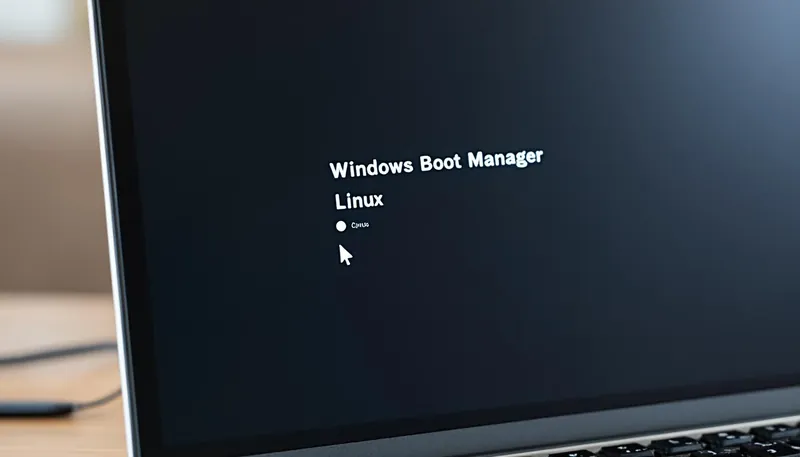
Comprendre le concept de dual boot
La notion de dual boot (ou double démarrage) fait référence à la possibilité d’installer deux systèmes d’exploitation distincts sur un seul ordinateur. Lorsque l’ordinateur démarre, un menu s’affiche, permettant à l’utilisateur de choisir quel système lancer. Cela signifie que vous pouvez facilement naviguer entre deux environnements, comme Windows et Linux, en fonction de vos besoins.
Cette option est appréciée pour plusieurs raisons :
- 🎮 Gaming : Les utilisateurs peuvent profiter de Windows pour jouer à des jeux qui ne sont pas disponibles sur Linux.
- 💻 Développement logiciel : Tester des applications sous différents environnements et systèmes est facilité.
- 🔒 Sécurité : Avec Linux, les utilisateurs peuvent renforcer leur sécurité, ce qui est crucial pour les professionnels de l’informatique.
Le dual boot permet aussi aux utilisateurs de tirer parti des forces de chaque OS. Par exemple, si vous utilisez Windows pour des applications spécifiques à Microsoft tout en étant attiré par la liberté et la souplesse que Linux offre, un dual boot est sans conteste la solution idéale. La plupart des distributions Linux, comme Debian ou Fedora, sont assez conviviales. En parallèle, les utilisateurs de Windows peuvent facilement gérer différents aspects de leur système en se basant sur la familiarité qu’ils ont déjà. Qu’il s’agisse de jeux, de multitâches, ou simplement de curiosité, le choix d’un dual boot peut s’avérer judicieux.
Préparation avant l’installation d’un dual boot
Avant de se lancer dans l’installation d’un dual boot, il est nécessaire de bien préparer son ordinateur pour éviter les erreurs potentielles. Tout d’abord, il est essentiel de sauvegarder vos données essentielles sur un support externe, comme un disque dur ou un service de cloud, comme l’indique Isabelle Lemaitre, une analyste système : « Prévoir une sauvegarde, c’est s’assurer contre l’inattendu ».
Vérifiez la configuration de votre système avant de débuter :
- 🔍 Compatibilité UEFI : Assurez-vous que votre mode de boot (UEFI ou BIOS) est en adéquation avec le système que vous comptez installer.
- 💾 Espace disponible : Libérez suffisamment d’espace sur votre disque, idéalement au moins 20 Go, pour accueillir la nouvelle installation de Linux.
Une fois ces vérifications effectuées, vous êtes prêt à créer une clé USB bootable. Pour ce faire, commencez par télécharger une distribution de Linux, comme Ubuntu. Ensuite, utilisez un logiciel comme Rufus pour créer une clé USB bootable en suivant les étapes :
- Insérez votre clé USB (minimum 8 Go).
- Sélectionnez l’image ISO de Linux.
- Configurez le schéma en GPT si votre système utilise UEFI.
Cette clé USB sera votre ticket d’entrée dans le monde de Linux et un pas de plus vers une configuration dual boot réussie.

Les étapes de l’installation et du partitionnement
Une fois la préparation terminée, passons à l’étape cruciale : l’installation de Linux et le partitionnement de votre disque. Commencez par redémarrer votre ordinateur et configurez le BIOS pour démarrer à partir de votre clé USB. Cette étape peut varier selon votre modèle d’ordinateur, mais généralement, il faut appuyer sur une touche comme F12 ou Esc pour accéder au menu de démarrage.
Quand l’installation de Linux démarre, vous aurez plusieurs options. Sélectionnez « Installer Linux aux côtés de Windows ». Ce choix est clé car il permet de maintenir votre système Windows intact tout en ajoutant Linux. Avant cela, pour que l’installation se déroule sans accroc, vous devrez réduire la partition Windows. Cela se fait facilement avec l’outil de gestion des disques sous Windows :
- 👨💻 Gestion des disques : Ouvrez cet utilitaire, faites un clic droit sur votre partition principale, et choisissez « Réduire le volume ».
- 📂 Nouvelle partition pour Linux : Utilisez l’espace libéré pour créer un nouveau volume qui accueillera votre distribution Linux.
Configurer le gestionnaire de démarrage GRUB
Une fois l’installation terminée, il faudra configurer GRUB, le gestionnaire de démarrage qui vous permettra de sélectionner votre système d’exploitation au démarrage. Il est crucial de l’installer correctement dans la partition EFI pour que tout fonctionne de manière fluide.
GRUB détectera automatiquement les deux systèmes d’exploitation, ce qui vous permettra de choisir entre Windows et votre distribution Linux à chaque fois que vous démarrez votre machine. Cet outil rend le processus d’alternance entre Windows et Linux extrêmement simplifié.
| Étape | Action à entreprendre | Commentaire |
|---|---|---|
| 1 | Réduire la partition Windows | Utiliser l’outil « Gestion des disques » |
| 2 | Installer Linux | Choisir « Installer Linux aux côtés de Windows » |
| 3 | Configurer GRUB | Installer dans la partition EFI |
Maintenir et utiliser votre dual boot efficacement
Une fois que votre dual boot est en place, il est essentiel d’adopter les meilleures pratiques pour en tirer le maximum de bénéfices. L’utilisation de Windows et Linux en parallèle peut sembler déroutante au début, mais avec le temps, ça devient un atout.
Pour rendre votre expérience fluide :
- 💡 Partage de fichiers : Pensez à créer une partition de données partagée au format NTFS. Cela facilitera l’échange de fichiers entre les deux environnements tout en protégeant vos données.
- 🔄 Mises à jour régulières : Gardez toujours vos systèmes à jour pour bénéficier des dernières fonctionnalités et des correctifs de sécurité. C’est primordial, surtout lorsque l’on jongle entre deux systèmes d’exploitation.
- 🔒 Sécurité : Apprenez à gérer les paramètres de sécurité de manière efficace, notamment concernant le Secure Boot qui peut empêcher le démarrage de certaines distributions Linux.
Avec ces bonnes pratiques, votre dual boot sera un moyen puissant de maximiser les capacités de votre ordinateur. Comme dirait Claude Brunet, spécialiste Linux : « Avec GRUB, chaque redémarrage devient une question de choix ».
Puis-je installer Linux sans supprimer Windows ?
Oui, en utilisant l’option ‘Installer Linux aux côtés de Windows’ lors de l’installation.
Est-il nécessaire de désactiver Secure Boot ?
Oui, si votre distribution Linux ne le prend pas en charge.
Quelles sont les meilleures distributions Linux pour un dual boot ?
Des distributions comme Ubuntu et Fedora sont recommandées pour leur convivialité.
Comment résoudre les problèmes de démarrage avec GRUB ?
L’utilisation de Boot-Repair peut aider à restaurer GRUB facilement.
Puis-je accéder à mes fichiers Windows depuis Linux ?
Oui, Ubuntu peut accéder à la partition Windows sans problème.


